Tra cứu, huỷ và đổi trả đơn hàng trên Haravan POS
Nội dung bài viết
- Tra cứu đơn hàng
- Huỷ đơn hàng
- Đổi trả đơn hàng
- Áp dụng bảng giá khi hoàn trả sản phẩm
- In đơn hoàn trả
- Một số hình thức đổi trả
Tra cứu đơn hàng
Những đơn hàng được tạo tại Haravan POS sẽ được ghi nhận và lưu dữ liệu tại hai nơi là Haravan POS và trang quản trị MyHaravan. Vì thế, có 2 cách để tra cứu đơn hàng:
Cách 1 Tra cứu đơn hàng trong Haravan POS
- Tại màn hình Haravan POS, chọn mục Tra cứu đơn hàng
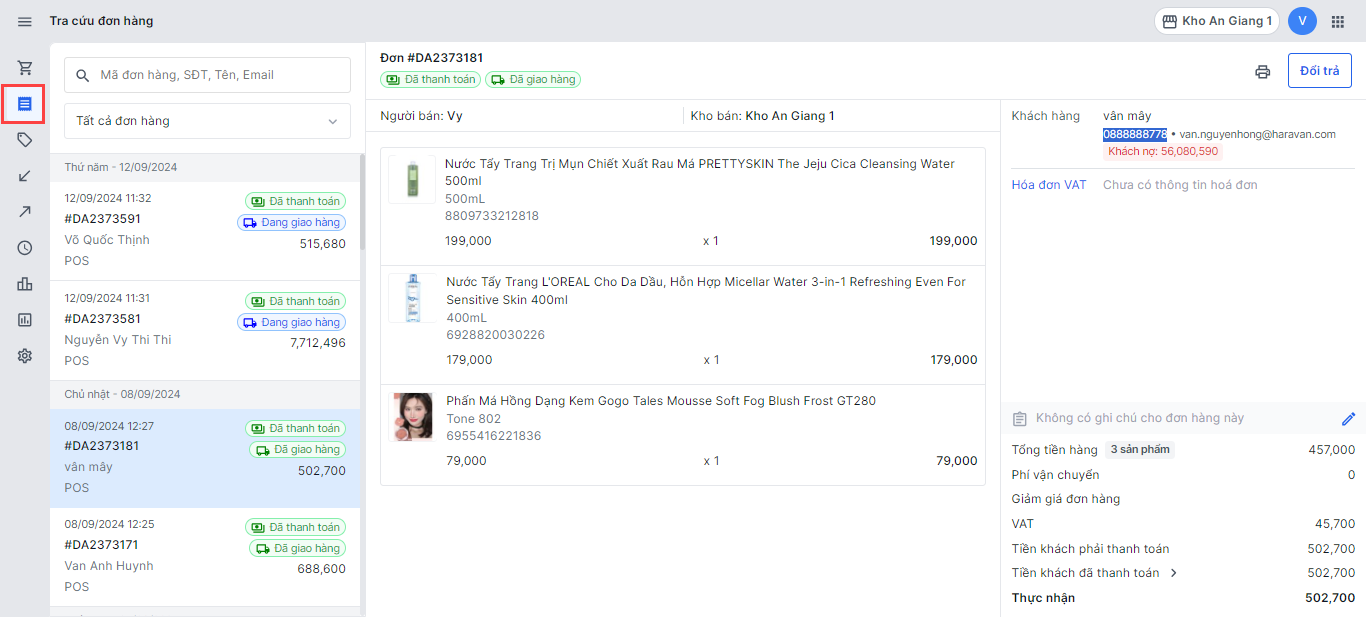
- Tìm kiếm đơn hàng bằng cách nhập mã đơn hàng, email, số điện thoại hoặc tên khách hàng vào ô tìm kiếm để tìm đơn hàng tương ứng.
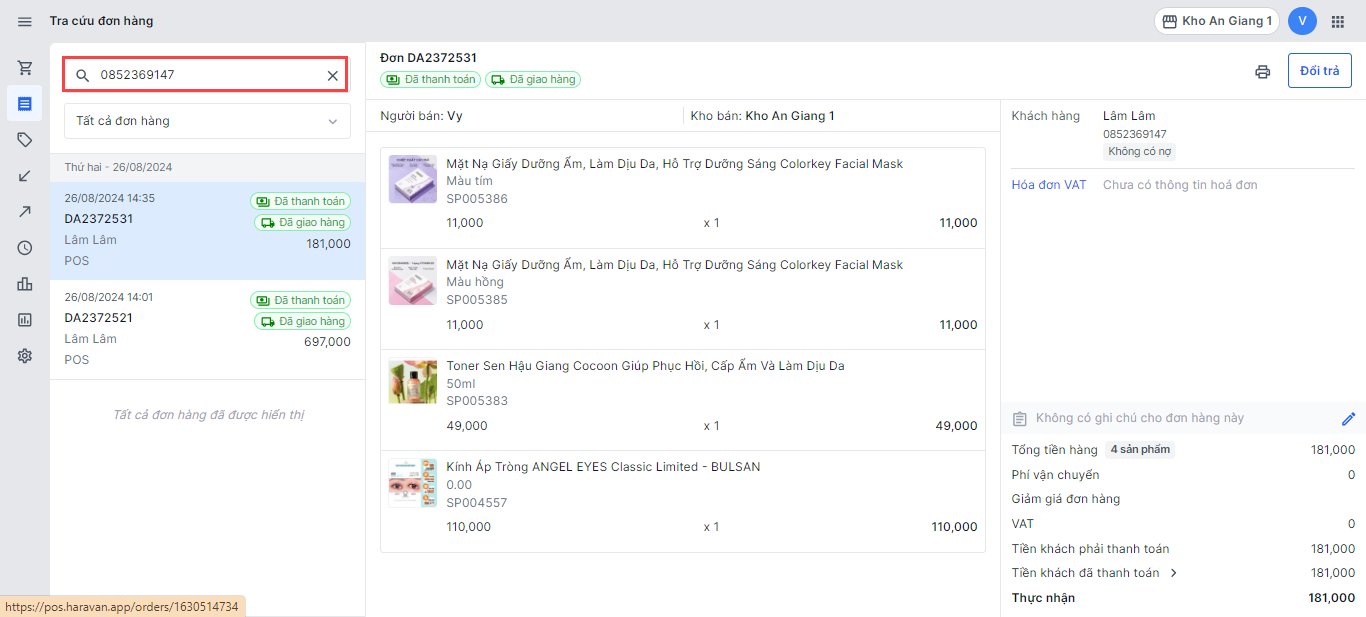
Cách 2 Tra cứu đơn hàng trên trang quản trị MyHaravan với kênh bán hàng là "POS"
Trong trang quản trị MyHaravan, bạn chọn mụcĐơn hàng -> Tất cả đơn hàng -> Lọc điều kiện đơn hàng theo kênh bán hàng POS.
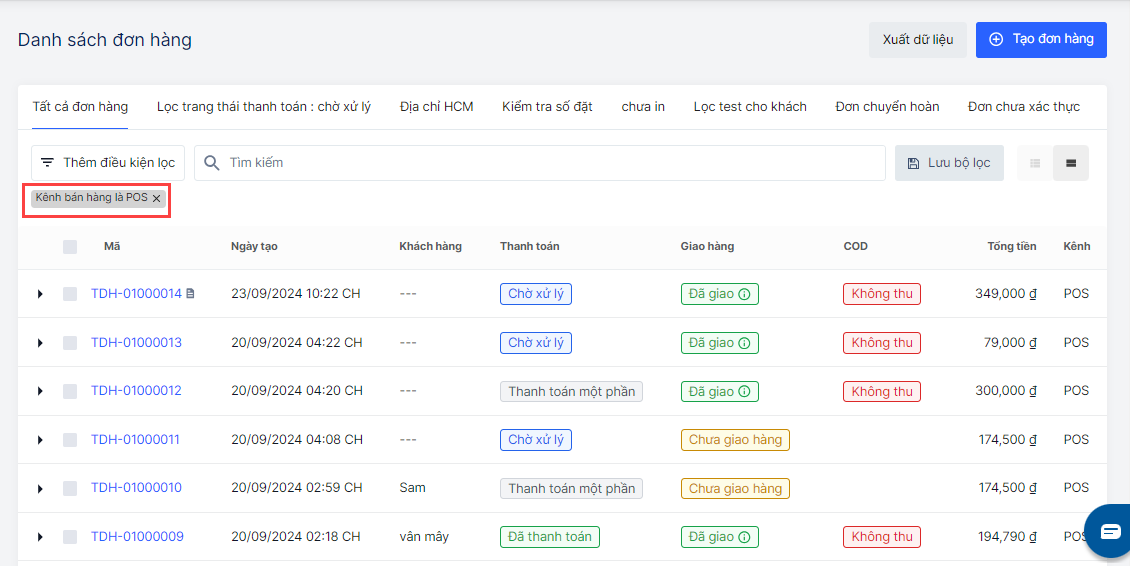
Huỷ đơn hàng
Trong quá trình hoạt động kinh doanh, đôi khi Nhà bán hàng cần hủy đơn hàng vì một số lý do như khách mua hàng hủy nhận hàng, nhân viên sai sót,... Nhà bán hàng cầnbật tính năng “Cho phép hủy đơn hàng tại Haravan POS” trong mục**Cấu h**ình đơn hàng
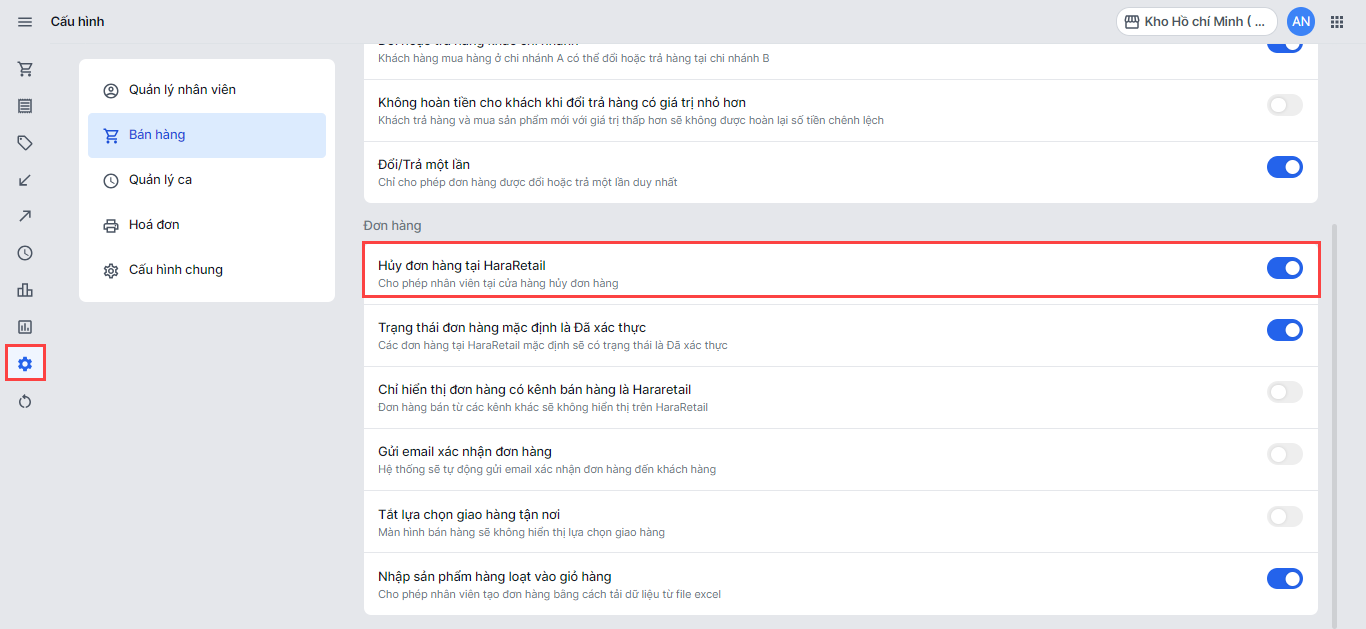
Để thực hiện hủy đơn hàng, nhà bán hàng thực hiện:
- Trong trang Haravan POS, chọn mục Tra cứu đơn hàng và chọn đơn hàng cần hủy
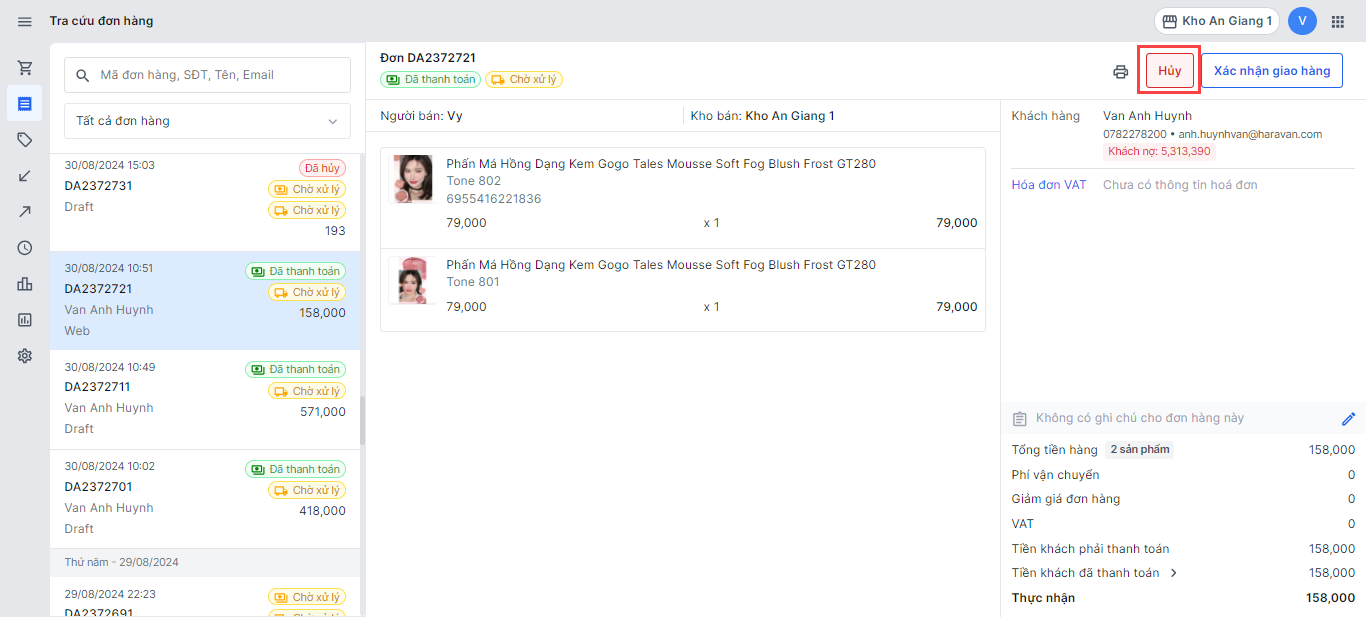
2. Nhập mã đơn hàng và lý do hủy-> Bấm Hủy đơn hàng
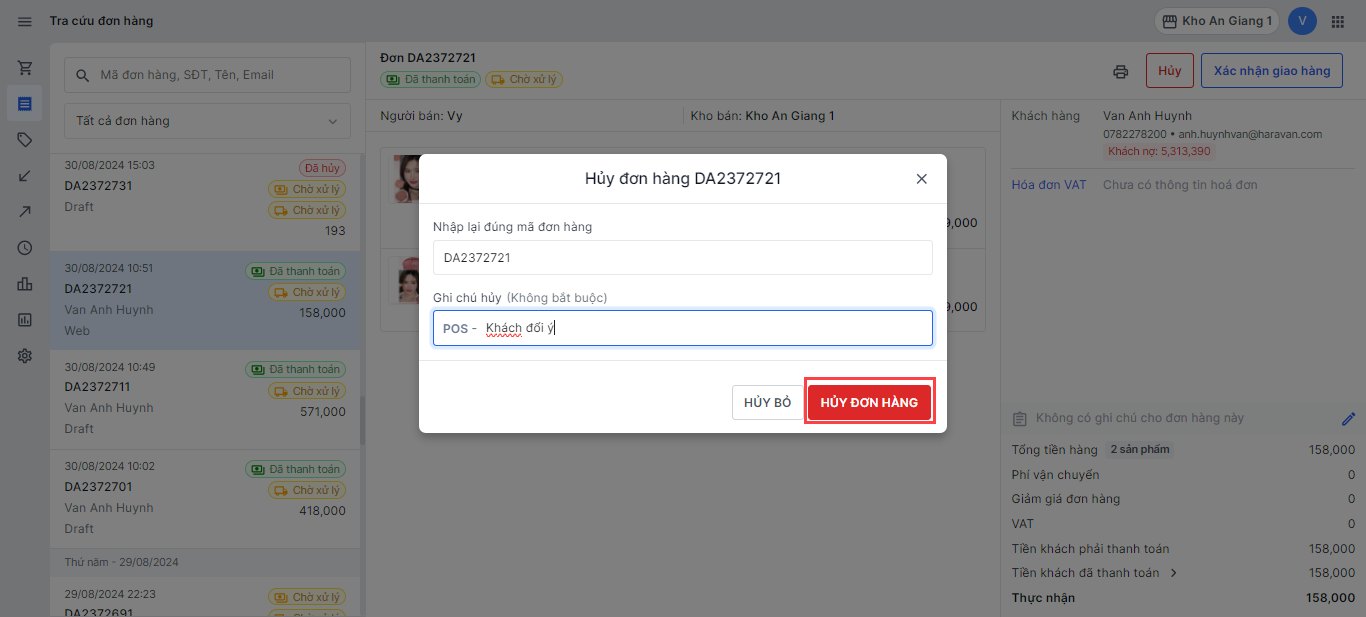
Lưu ý:
* Nhà bán hàng chỉ có thể hủy những đơn có trạng thái thanh toán và trạng thái giao hàng là Chờ xử lý
* Có thể huỷ đơn hàng ở cả 2 trang là Haravan POS (đã bật tính năng "Cho phép hủy đơn hàng tại Haravan POS") hoặc trang quản trị MyHaravan, trạng thái đơn hàng luôn được đồng bộ ở cả 2 kênh.
* Nhà bán hàng có thể xem số lượng đơn hàng hủy và số tiền hoàn trả trong mục báo cáo
Đổi trả đơn hàng
Để thực hiện đổi trả nhà bán hàng thực hiện:
1. Trong trang Haravan POS, chọn mục Tra cứu đơn hàng -> chọn đơn hàng cần đổi trả và chọn Đổi trả.
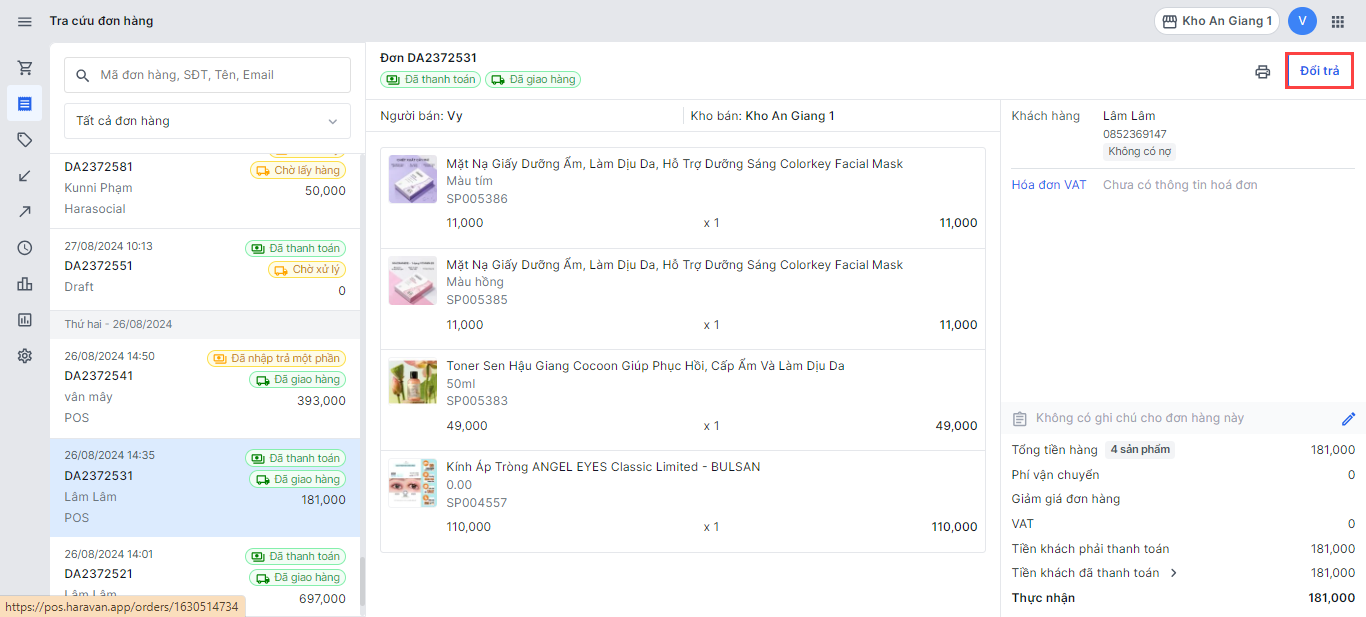 2. Thực hiện nhập số lượng sản phẩm nhập trả
2. Thực hiện nhập số lượng sản phẩm nhập trả
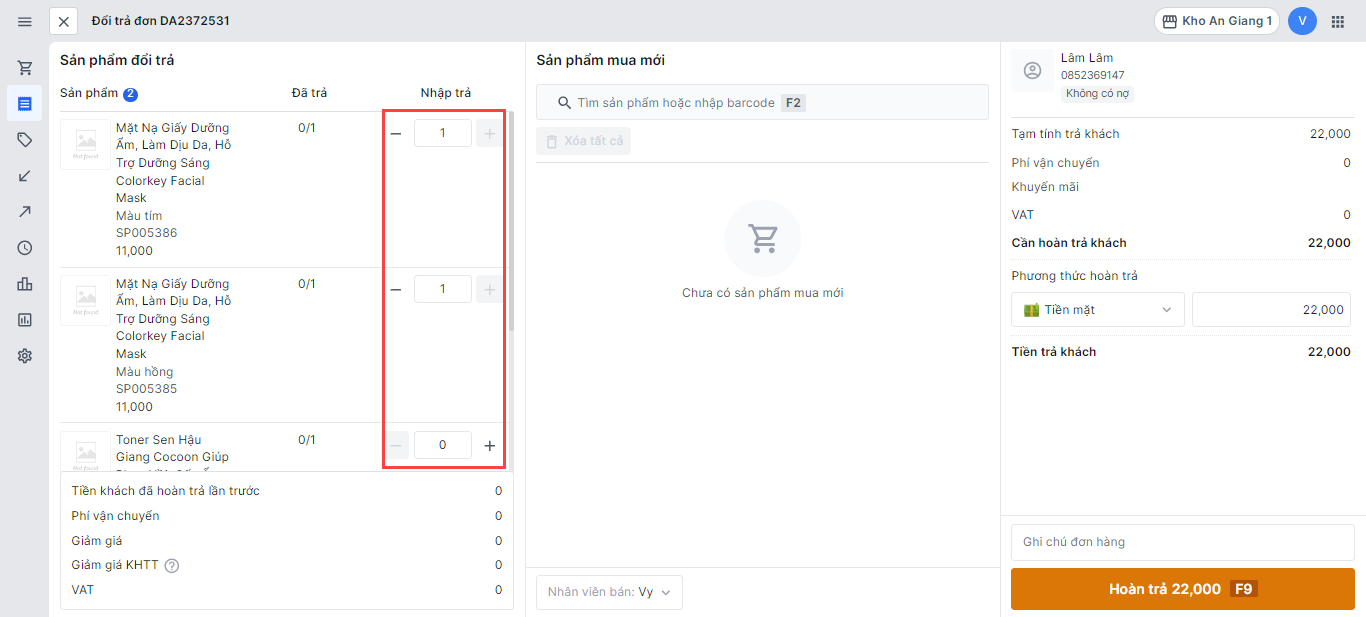
- Nếu người mua chỉ đổi trả sản phẩm và không mua sản phẩm mới hoặc nhà bán hàng không có chính sách này, nhân viên sẽ thực hiện nhập số lượng sản phẩm hoàn trả và chọn Hoàn trả để hoàn tất.
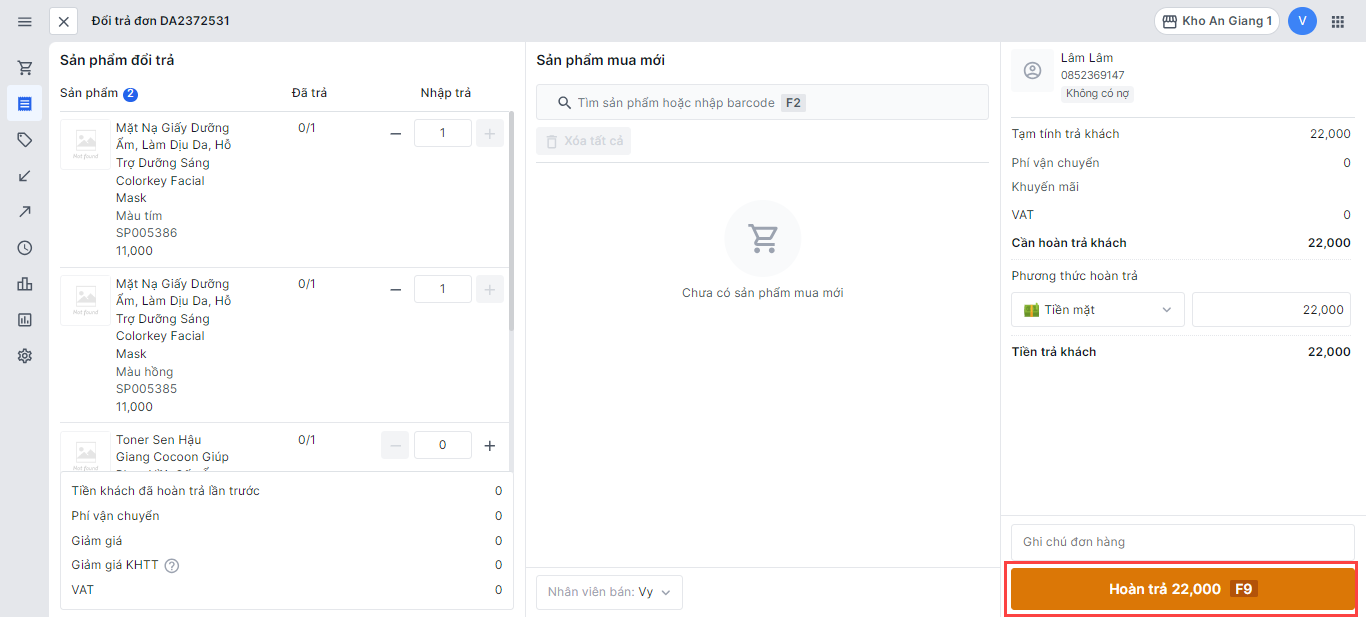
Lưu ý:
Để số tiền đổi trả của đơn hàng được ghi nhận vào Quản lý ca, nhà bán hàng nên thực hiện thao tác đổi trả trên Haravan POS
- Nếu người mua đổi trả và mua sản phẩm mới, nhà bán hàng có thể chọn thêm sản phẩm mới. Lúc này, nhân viên bán hàng cần thực hiện hai thao tác:
- Trả lại sản phẩm cũ: Nhập số lượng sản phẩm nhập trả (1)
- Đổi sản phẩm mới: Trong thanh tìm kiếm, chọn một sản phẩm khách hàng muốn đổi, sản phẩm được chọn hiển thị ở góc phải màn hình (2)
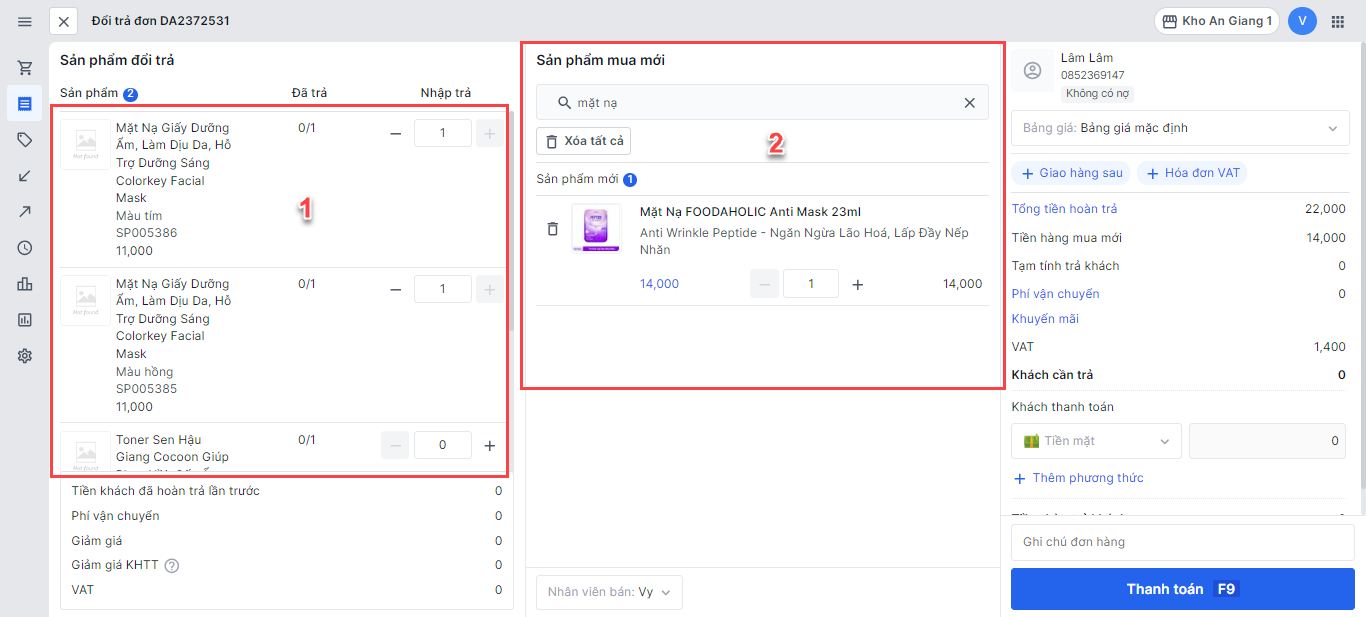
Phần thanh toán cho đơn hàng đổi trả sẽ bao gồm ba phần:
Phần 1: Tổng số tiền hoàn trả
Phần 2: Tiền hàng mua mới
Phần 3: Tạm tính trả khách (phần tiền chênh lệch giữa sản phẩm đổi trả và sản phẩm mới mà nhà bán hàng hoàn lại cho khách)
- Chọn Thanh toán hoặc Hoàn trả để hoàn tất đổi trả
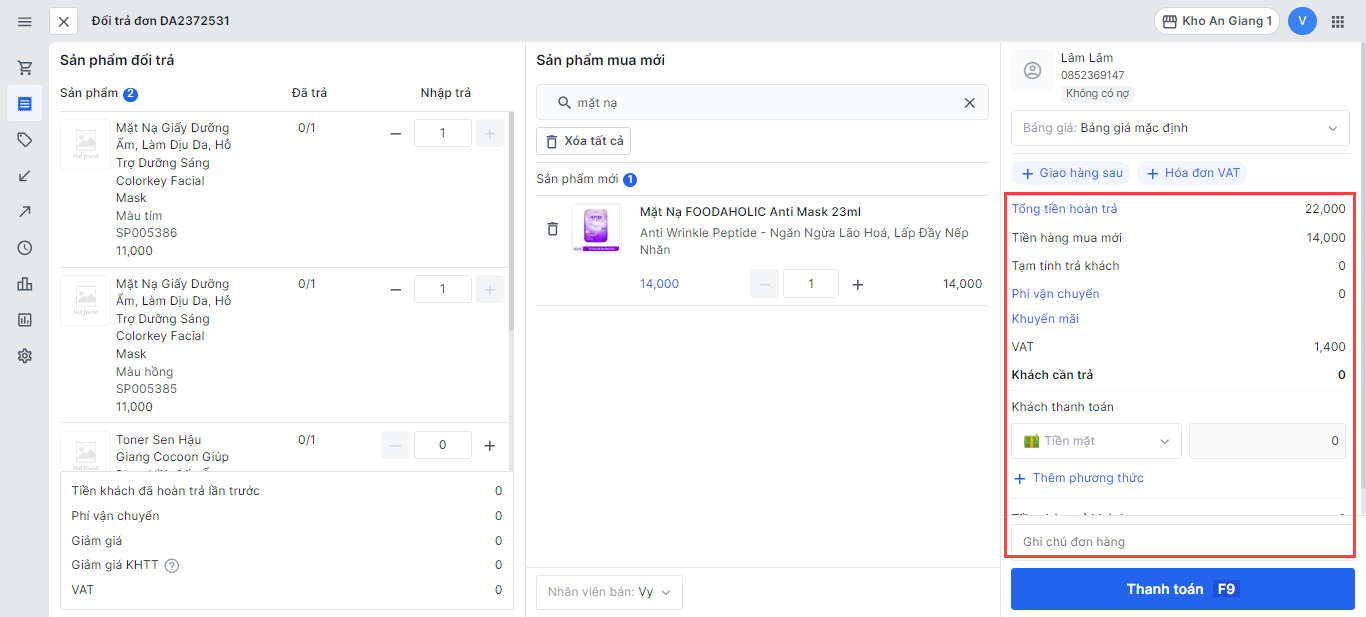
Lưu ý:
Phần Tiền tạm tính trả khách chỉ được tính khi nhà bán hàng không bật chức năng “Không hoàn tiền cho khách khi đổi trả hàng có giá trị nhỏ hơn”.

Áp dụng bảng giá khi hoàn trả sản phẩm
Bảng giá chỉ hỗ trợ khi người mua đổi trả sản phẩm cũ để lấy sản phẩm mới.
Để thực hiện chọn bảng giá mới khi hoàn trả sản phẩm, bạn thực hiện
-
Sau khi thực hiện chọn số lượng nhập trả, nhà bán hàng tìm và thêm sản phẩm mới
-
Tại mục Bảng giá, nhà bán hàng chọn Bảng giá muốn áp dụng cho sản phẩm này
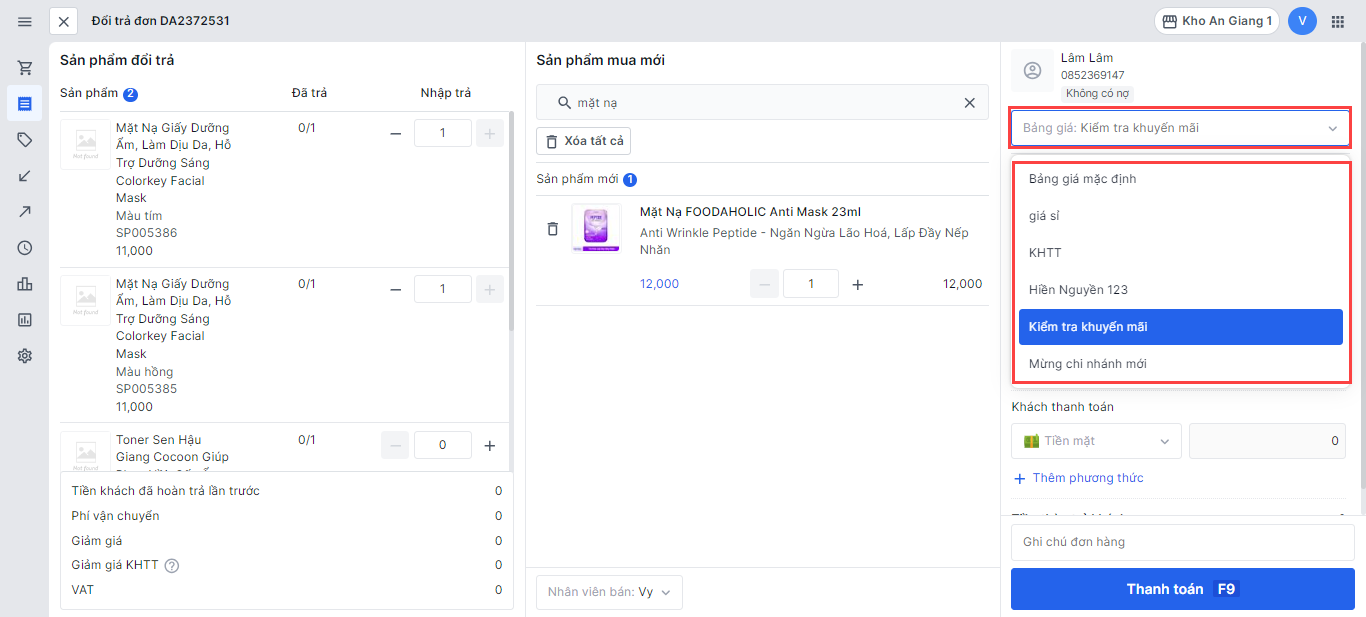
Bạn có thể thêm bảng giá mới, khác với bảng giá đã áp dụng cho sản phẩm trên đơn hàng trước đó. Nếu sản phẩm mớikhông nằm trong danh sách sản phẩm được áp dụng bảng giá, sản phẩm sẽ thông báo Không áp dụng với bảng giá hiện tại
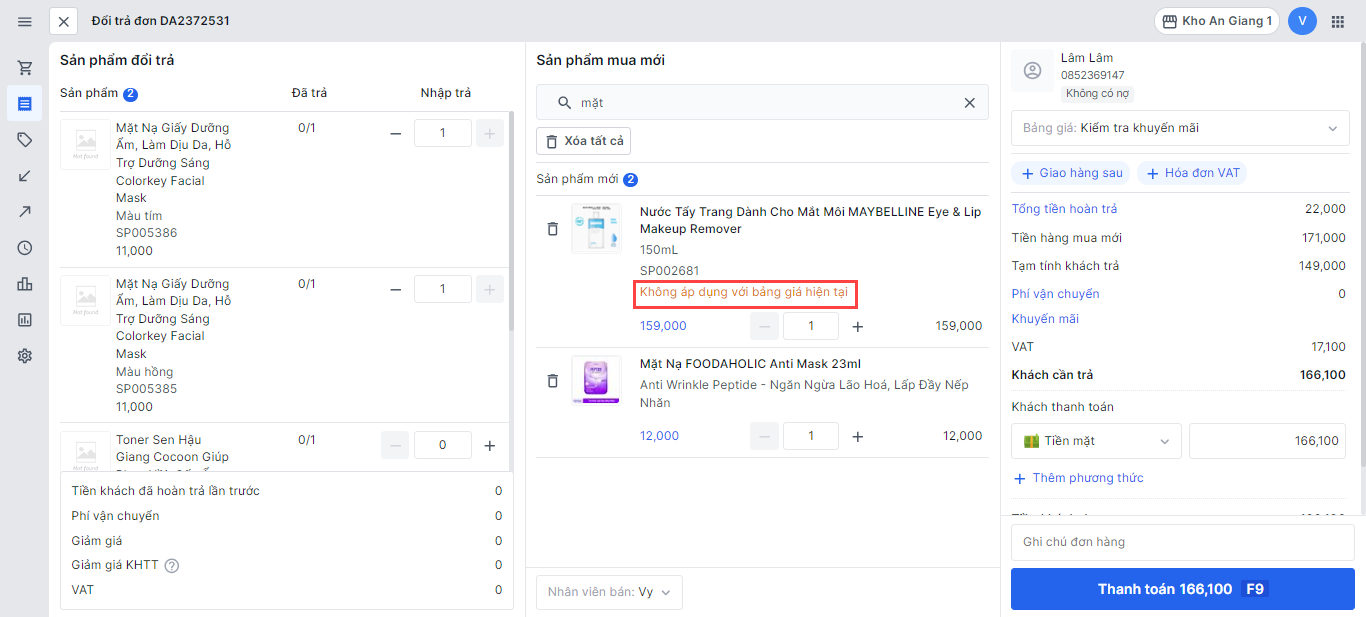
- Chọn Thanh toánđể hoàn tất
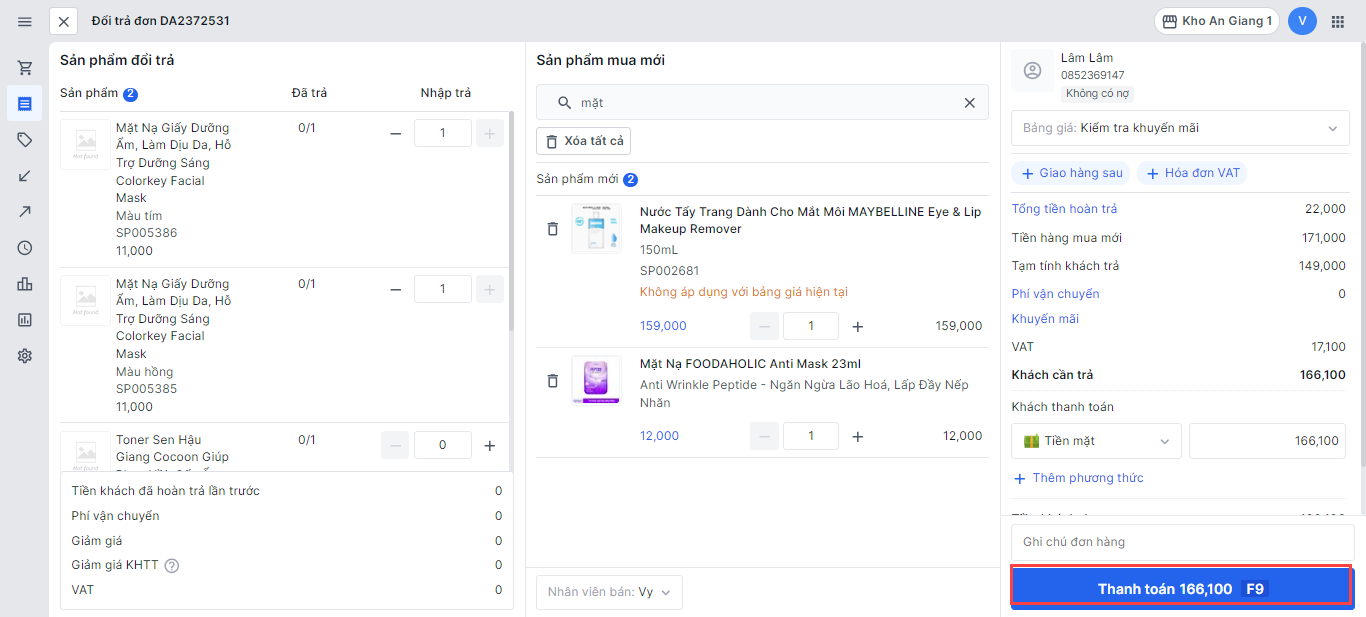
In đơn hoàn trả
Sau khi đã hoàn tất thanh toán, hệ thống sẽ thông báo đơn hàng thành công và hiển thị pop up in đơn hàng. Nhà bán hàng chọn In đơn hàng và chọn Print để in đơn hàng
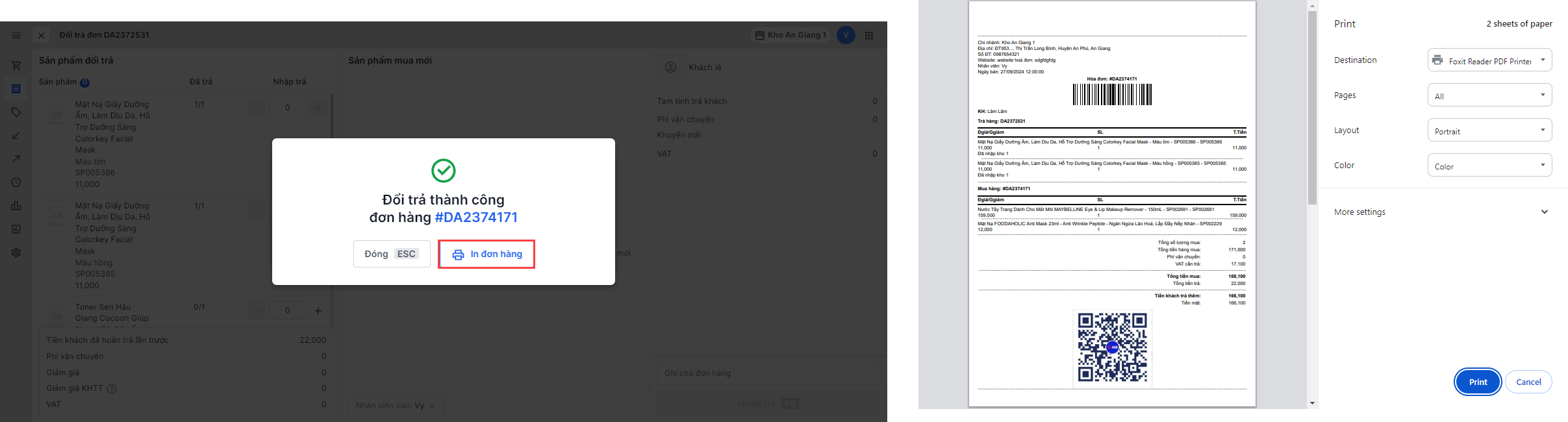
Một số hình thức đổi trả
| Các hình thức đổi trả | Cách thực hiện | |
| Đổi trả cùng chi nhánh | Khách mua hàng đổi trả tại chi nhánh đã mua hàng | Thực hiện các thao tác đổi trả như hướng dẫn trên |
| Đổi trả khác chi nhánh | Khách mua hàng được đổi Trả tại một chi nhánh bất kỳ khác với chi nhánh đã mua hàng | 1. Cấu hình ->Bán hàng -> Cấu hình đổi trả hàng-> Bật/Tắt tính năng “Cho phép đổi và trả hàng khác chi nhánh” 2. Thực hiện tìm kiếm đơn hàng trong mục Tra cứu đơn và thực hiện các thao tác đổi trả như hướng dẫn trên |
| Đổi trả duy nhất một lần | Một đơn hàng chỉ có thể đổi trả duy nhất một lần. | 1.Cấu hình -> Bán hàng -> Cấu hình đổi trả hàng -> Bật tính năng “Đổi trả một lần” 2. Thực hiện tìm kiếm đơn hàng trong mục Tra cứu đơn và thực hiện các thao tác đổi trả như hướng dẫn trên |
| Đổi trả nhiều lần | Đổi trả với giá trị nhỏ hơn tổng giá trị đơn hàng. Lúc này, Khách mua hàng có thể đổi trả nhiều lần cho đến đổi trả hết số lượng sản phẩm và giá trị đơn hàng. | 1. Cấu hình ->Bán hàng -> Cấu hình đổi trả hàng -> Tắt tính năng “Đổi trả một lần” 2. Thực hiện tìm kiếm đơn hàng trong mục Tra cứu đơn và thực hiện các thao tác đổi trả như hướng dẫn trên |
| Đổi trả và mua sản phẩm mới có giá trị thấp hơn sản phẩm hoàn trả | Đổi trả sản phẩm và mua sản phẩm mới với giá trị nhỏ hơn tổng giá trị đơn hàng. Tùy theo chính sách bán hàng mà Nhà bán hàng có hoàn trả lại số tiền chênh lệch giữa hai sản phẩm hoặc không | 1. Nếu nhà bán hàng hoàn trả lại số tiền chênh lệch giữa sản phẩm đổi trả và sản phẩm mới, nhà bán hàng thiết lập: Tại mục Cấu hình, chọn Bán hàng -> Cấu hình đổi trả hàng -> Tắt tính năng “Không hoàn tiền cho khách khi đổi trả hàng có giá trị nhỏ hơn” Nếu nhà bán hàng không hoàn trả lại số tiền chênh lệch giữa sản phẩm đổi trả và sản phẩm mới, nhà bán hàng thiết lập: Tại mục Cấu hình, chọn Bán hàng ->Cấu hình đổi trả hàng -> Bật tính năng*“Không hoàn tiền cho khách khi đổi trả hàng có giá trị nhỏ hơn”* |
Lưu ý:
* Số tiền hoặc phần trăm khuyến mãi sẽ được quy đổi ra trọng số và chia đều cho tổng sản phẩm có trong đơn hàng. Số tiền hoàn trả tối đa bằng với tổng trị đơn hàng, không bao gồm phí vận chuyển.
* Phí vận chuyển không được hoàn trả lại cho khách mua hàng
* Chỉ có tài khoản chủ cửa hàng mới có thể thiết lập mục Cấu hình